THIRD REALITY Gen2 Plus Smart Hub Smart Home Gateway Korisnički priručnik

Preuzmite aplikaciju Third Reality
- Posjetite Apple APP Store i Google Play Store, preuzmite aplikaciju Third Reality.
- Otvorite Third Reality APLIKACIJU, ona će vas voditi kroz neke brze korake za registraciju ili prijavu.
Napomena: Provjerite ima li vaš telefon omogućen Bluetooth, koji je potreban prilikom dodavanja novih uređaja. Preporučamo stvaranje računa Treće stvarnosti sa stvarnim e-mailovima, tako da ne brinete da ćete zaboraviti lozinku.

Skenirajte QR kod za više detalja 01
Postavite Third Reality Hub
- Uklonite poklopac i izravno priključite USB-A priključak ili adapter za napajanje.
- Kada je napajanje uključeno, LED svjetlo na čvorištu sporo treperi plavo nekoliko sekundi, a zatim prelazi u žuto, što pokazuje da je čvorište u načinu uparivanja. Napomena: Ako čvorište nije u načinu rada za uparivanje, dugo pritisnite tipku za resetiranje oko 15 sekundi dok LED svjetlo ne zasvijetli crveno, a zatim otpustite, sporo će treperiti žuto što pokazuje da je čvorište u načinu rada za uparivanje.
- Prijavite se u Third Reality APP, kliknite na “+” gore desno da dodate RealityHub.
- Odaberite WIFI i inicijalizirajte RealityHub, nakon "Searching for RealityHub" vidjet ćete odgovarajući Mac broj čvorišta. Napomena: Third Reality Hub podržava samo 2.4G
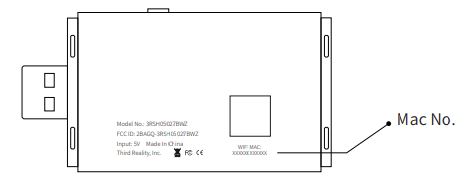
- Zatim na "Setup Complete", kliknite "Pair Device" za dodavanje drugih pametnih uređaja.
Napomena: kada je uparivanje završeno, LED svjetlo će ostati svijetliti plavo.
Status LED-a

Veza na Amazon Alexa
Aplikacija: Alexa APP
- Provjerite jesu li softver vaših Echo uređaja i aplikacije Alexa ažurirani.
- Provjerite je li RealityHub potpuno postavljen na Third Reality APP.
- Otvorite APLIKACIJU Alexa i prijavite se, idite na stranicu “Više”, odaberite “Vještine i igre” i pretražite “Treća stvarnost”, a zatim slijedite upute da omogućite “Vještine treće stvarnosti” i dodirnite “OTKRIJ UREĐAJE”.
- Sada također možete kontrolirati pametne uređaje koji su povezani na Third Reality Hub u aplikaciji Alexa i stvarati rutine.
Veza na Google Home
Aplikacija: Google Home APP
- Provjerite jesu li softver zvučnika s Google pomoćnikom i aplikacija Google ažurirani.
- Provjerite je li RealityHub potpuno postavljen na Third Reality App.
- Otvorite aplikaciju Google Home i prijavite se.
- Kliknite "+" u gornjem lijevom kutu, zatim odaberite "postavi uređaj", odaberite "Rad s Googleom".
- Ili kliknite početnu stranicu “Postavke” i odaberite “Rad s Googleom”, pretražite “Treća stvarnost” i povežite svoj račun Treće stvarnosti autorizacijom.
- Sada možete kontrolirati druge Zigbee uređaje u aplikaciji Google Home.
Rješavanje problema
- Vraćanje na tvorničke postavke
Dugo pritisnite tipku za resetiranje oko 15 sekundi dok LED svjetlo ne zasvijetli crveno, a zatim otpustite, sporo će treperiti žuto što pokazuje da je čvorište u načinu uparivanja. - Third Reality Hub uvijek se prikazuje izvan mreže u aplikaciji. Moguće su fluktuacije mreže i nestabilnost, kada je uređaj isključen, pokušajte se ponovno spojiti. Ako i dalje ne radi, pokušajte uključiti uređaj i ponovno pokrenuti usmjerivač.
- Kako promijeniti WiFi?
Pritisnite tipku za resetiranje otprilike 3 sekunde dok LED svjetlo ne zasvijetli žuto, a zatim je otpustite, idite na aplikaciju Third Reality, kliknite Uredi ispod ikone WiFi i slijedite korake za odabir novog WiFi-ja.
Ograničeno jamstvo
Za ograničeno jamstvo, posjetite www.3reality.com/devicesupport Za korisničku podršku, kontaktirajte nas na info@3reality.com ili posjetiti www.3reality.com Za pomoć i rješavanje problema u vezi s Amazon Alxea, posjetite aplikaciju Alexa.
IZJAVA FCC-a:
Ovaj uređaj je u skladu s dijelom 15 FCC pravila. Rad podliježe sljedeća dva uvjeta:
(1) Ovaj uređaj ne smije uzrokovati štetne smetnje i (2) ovaj uređaj mora prihvatiti sve primljene smetnje, uključujući smetnje koje mogu uzrokovati neželjeni rad.
Sve promjene ili modifikacije koje nije izričito odobrila strana odgovorna za sukladnost mogu poništiti korisnikovo ovlaštenje za rukovanje opremom.
Napomena: Ova je oprema testirana i utvrđeno je da je u skladu s ograničenjima za digitalne uređaje klase B, u skladu s dijelom 15 FCC pravila. Ova su ograničenja osmišljena kako bi pružila razumnu zaštitu od štetnih smetnji u rezidentnoj instalaciji. Ova oprema generira koristi i može zračiti radiofrekventnu energiju te, ako se ne instalira i ne koristi u skladu s uputama, može uzrokovati štetne smetnje radijskoj komunikaciji. Međutim, nema jamstva da se smetnje neće pojaviti u određenoj instalaciji. Ako ova oprema uzrokuje štetne smetnje radijskom ili televizijskom prijemu, što se može utvrditi uključivanjem i isključivanjem opreme, korisnik se potiče da pokuša
ispravite smetnje jednom ili više od sljedećih mjera: - Preusmjerite ili premjestite prijemnu antenu.
- Povećajte razmak između opreme i prijemnika.
- Spojite opremu u utičnicu na strujnom krugu različitom od onog na koji je spojen prijemnik.
- Posavjetujte se s trgovcem ili iskusnim radijem! TV tehničar za pomoć.
Ova oprema u skladu je s FCC ograničenjima izloženosti zračenju koja su određena za nekontrolirano okruženje.
Ovu opremu treba instalirati i koristiti s minimalnom udaljenosti od 20 an između radijatora i vašeg tijela
Dokumenti / Resursi
 |
TREĆA STVARNOST Gen2 Plus Smart Hub Smart Home Gateway [pdf] Korisnički priručnik 3RSH05027BWZ, Gen2 Plus Smart Hub Smart Home Gateway, Smart Hub Smart Home Gateway, Smart Home Gateway, Home Gateway, Gateway |